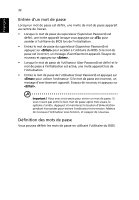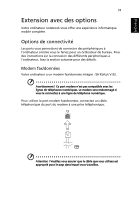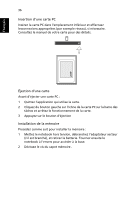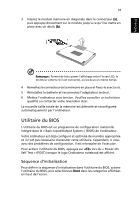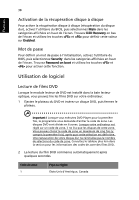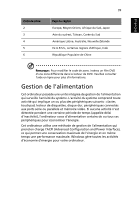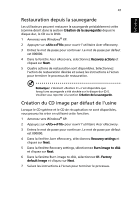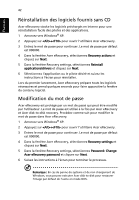Acer TravelMate 2310 TravelMate 2310 User's Guide FR - Page 45
Utilitaire du BIOS, Séquence d'initialisation
 |
View all Acer TravelMate 2310 manuals
Add to My Manuals
Save this manual to your list of manuals |
Page 45 highlights
Français 37 3 Insérez le module mémoire en diagonale dans le connecteur (a), puis appuyez doucement sur le module jusqu'à ce qu'il se mette en place avec un déclic (b). Remarque : Permet de faire passer l'affichage entre l'écran LCD, le moniteur externe (s'il est connecté), ou les deux en même temps. 4 Remettez le connecteur de la mémoire en place et fixez-le avec la vis. 5 Réinstallez la batterie et reconnectez l'adaptateur secteur. 6 Mettez l'ordinateur sous tension. Veuillez consulter un technicien qualifié ou contacter votre revendeur Acer. La nouvelle taille totale de la mémoire est détectée et reconfigurée automatiquement par l'ordinateur. Utilitaire du BIOS L'utilitaire du BIOS est un programme de configuration matérielle intégré dans le « Basic Input/Output System » (BIOS) de l'ordinateur. Votre ordinateur est déjà configuré et optimisé de manière appropriée et il n'est pas nécessaire d'exécuter cette utilitaire. Cependant, si vous avez des problèmes de configuration, il est nécessaire de l'exécuter. Pour activer l'utilitaire du BIOS, appuyez sur lors du « Power-On Self Test » (POST) lorsque le logo Ordinateur notebook est affiché. Séquence d'initialisation Pour définir la séquence d'initialisation dans l'utilitaire du BIOS, activez l'utilitaire du BIOS, puis sélectionnez Boot dans les catégories affichées en haut de l'écran.